Comment trouver l'heure de démarrage des processus sous Windows

Windows est un système d’exploitation convivial offrant une large gamme d’informations pour aider à optimiser les performances du système. L’heure de démarrage des processus sous Windows est un de ces paramètres.
Il existe plusieurs méthodes pour vérifier l’heure de démarrage des processus sous Windows, certaines sont simples tandis que d’autres nécessitent un certain niveau de compétences techniques. Et nous sommes ici pour fournir cette information essentielle. Continuez à lire pour en savoir plus !
Qu’est-ce que le démarrage de processus sous Windows ?
La définition technique dépasse la compréhension d’un utilisateur ordinaire. Mais en termes simples, cela se passe en arrière-plan lorsque un processus est démarré sous Windows. Tout le lien, la recherche des DLL pertinentes et d’autres fichiers, et l’association des ressources.
Tout cela se passe en arrière-plan et en quelques secondes. Mais nous avons souvent besoin de cette information pour identifier les problèmes, obtenir des aperçus sur les performances et voir depuis combien de temps un processus fonctionne sous Windows. Parfois, vous aurez également besoin de l’ID du processus de l’application pour le dépannage.
Comment obtenir l’heure de démarrage d’un processus sous Windows ?
1. Via PowerShell
-
Appuyez sur Windows + R pour ouvrir Exécuter, tapez powershell, et appuyez sur Ctrl + Shift + Entrée.
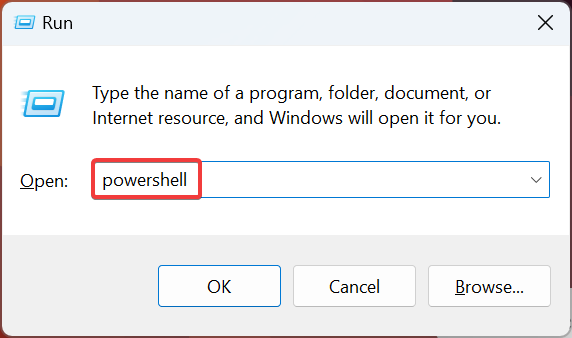
- Cliquez sur Oui dans l’invite UAC qui apparaît.
-
Maintenant, collez la commande suivante et appuyez sur Entrée pour obtenir une liste des heures de démarrage de tous les processus en cours d’exécution :
Get-Process | select name, starttime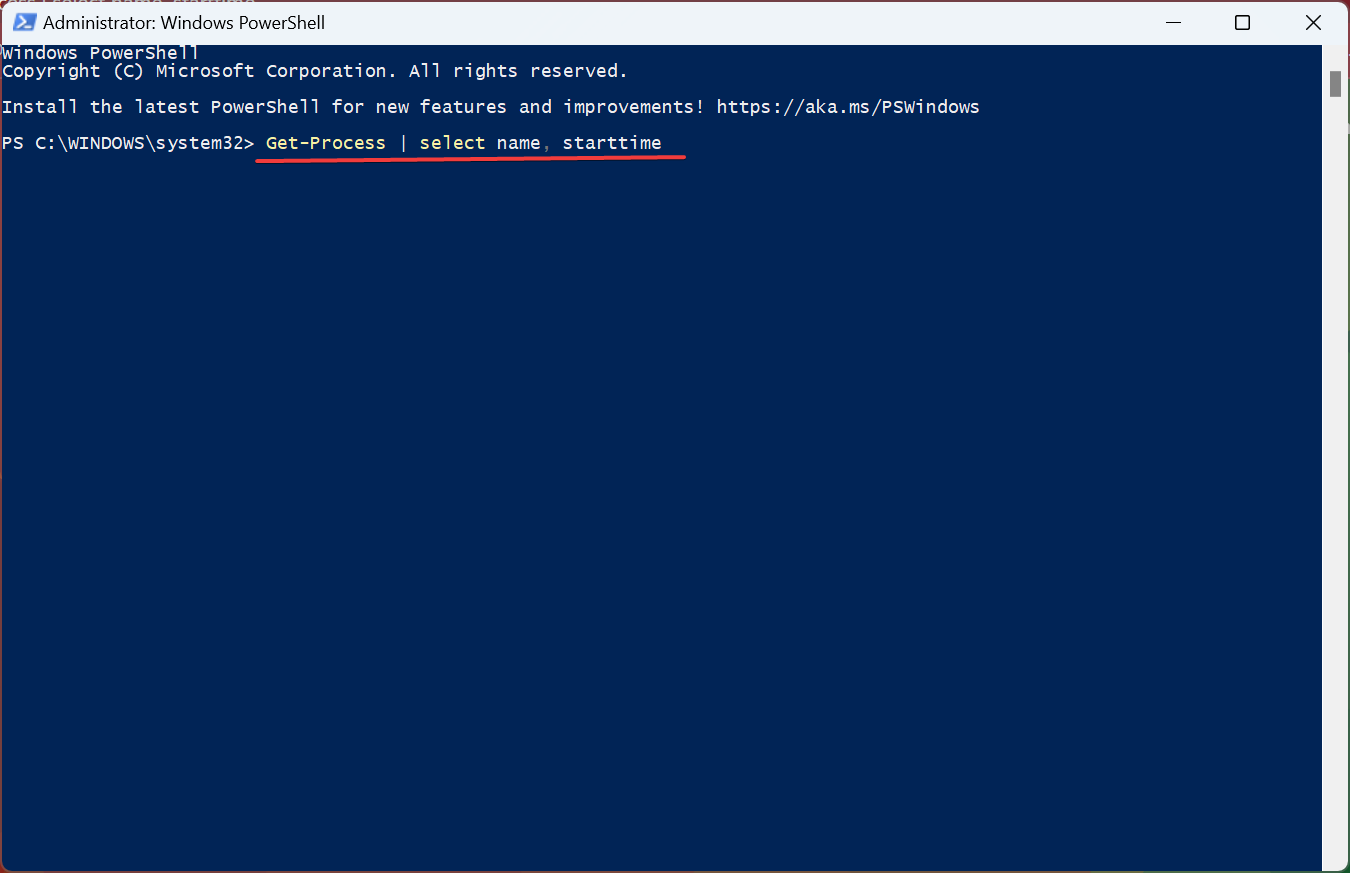
-
Vous pouvez maintenant voir l’heure de démarrage.
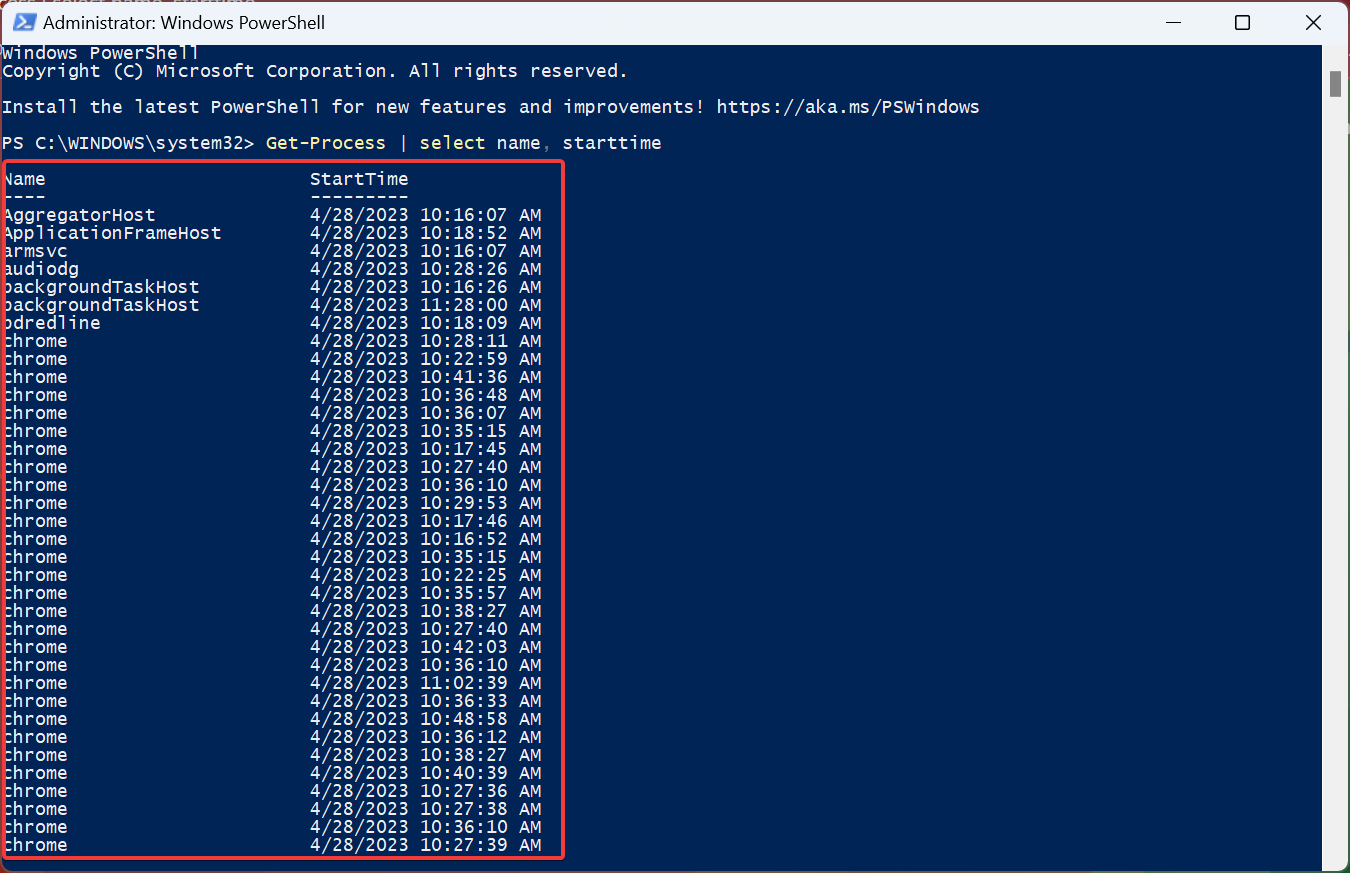
-
Pour obtenir l’heure de démarrage d’un processus et d’un service individuels, exécutez la commande suivante en remplaçant ProcessName par le nom réel :
Get-Process ProcessName | select Name, StartTime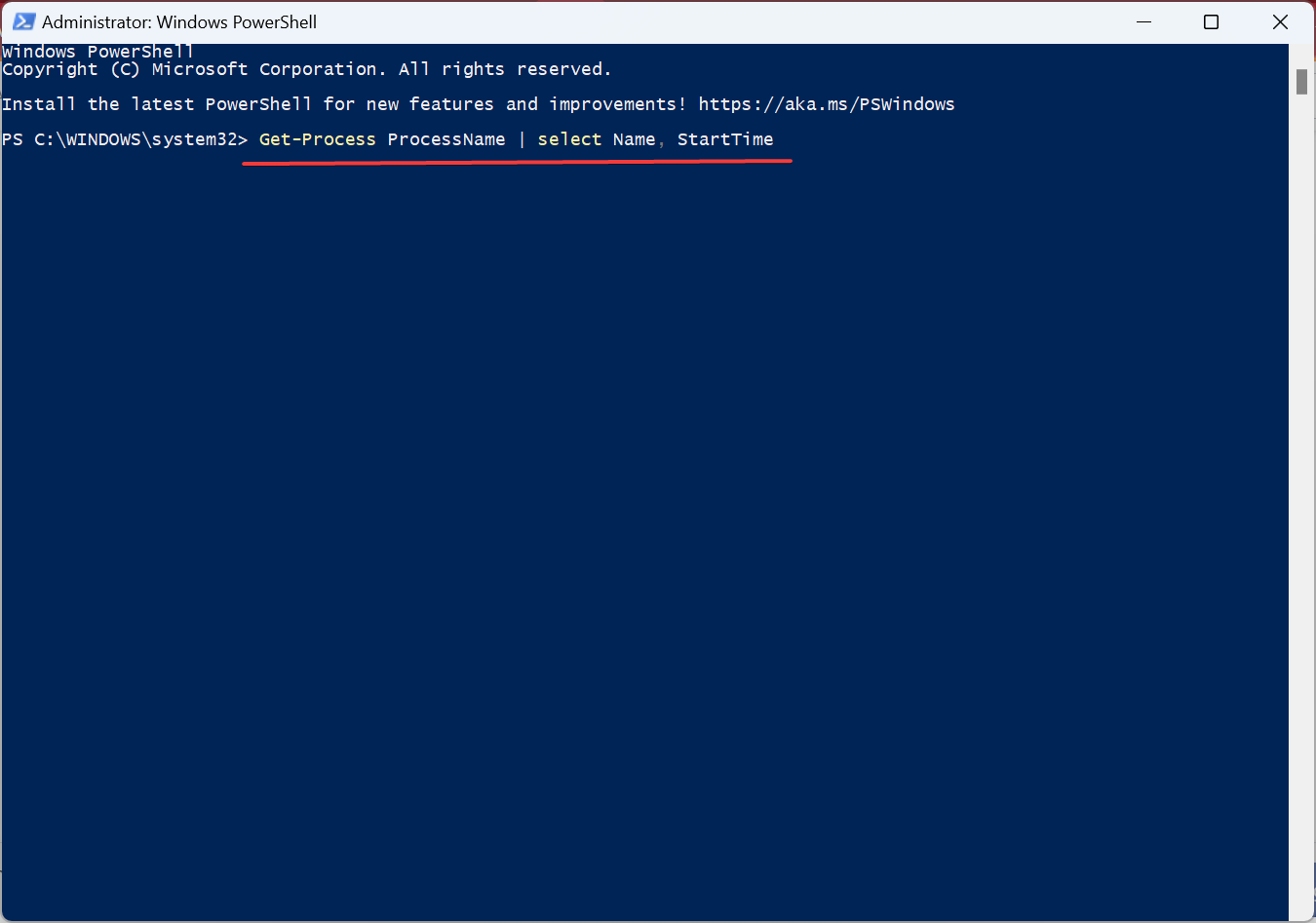
-
Par exemple, pour obtenir l’heure de démarrage des processus Chrome, la commande devient :
Get-Process Chrome | select Name, StartTime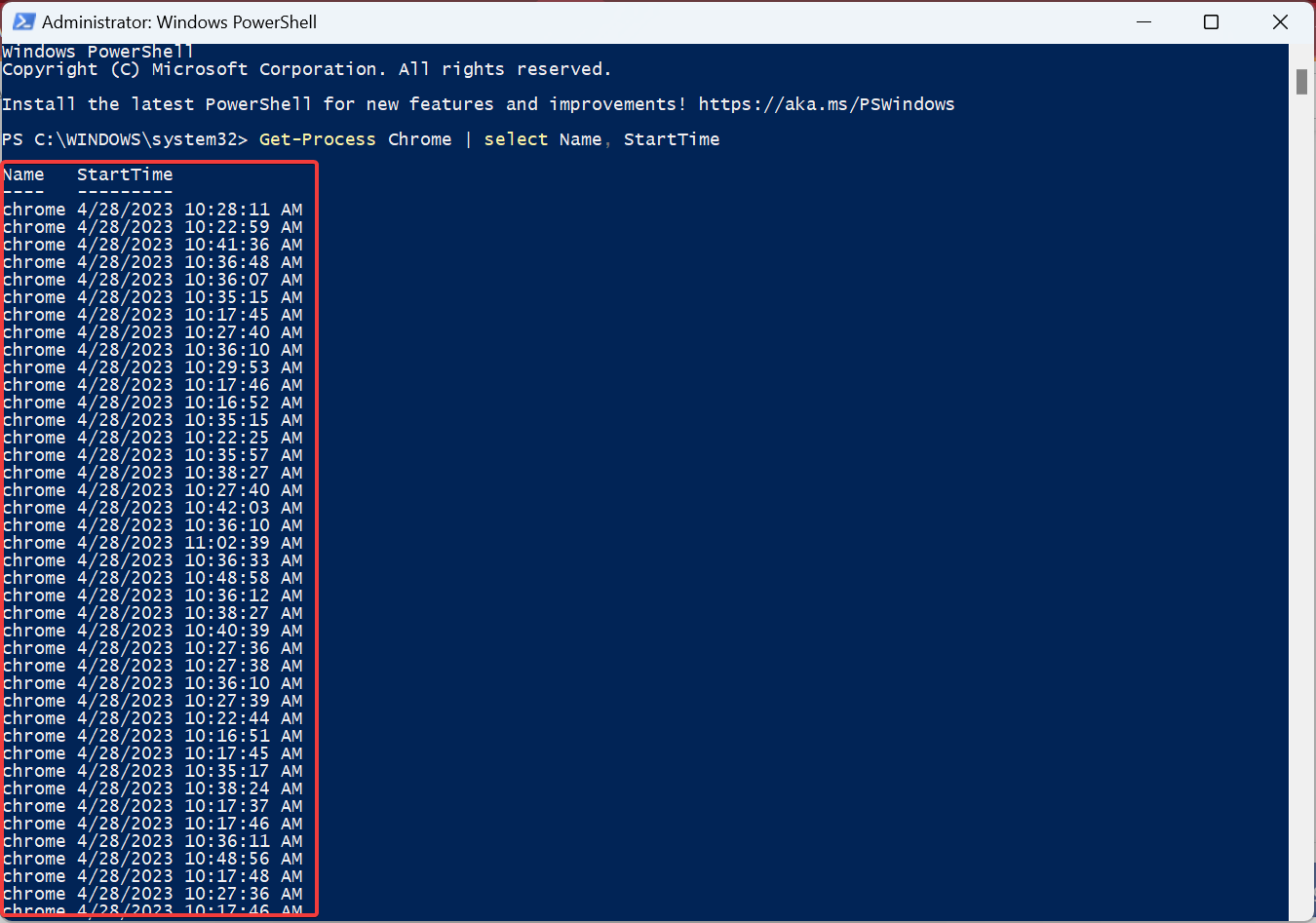
Voilà ! C’est ainsi que vous obtenez l’heure de démarrage du processus dans PowerShell sur Windows depuis la ligne de commande. La liste fournit simplement l’heure de démarrage des processus sous Windows, facilitant la lecture des données par les utilisateurs.
2. Utiliser un outil dédié
-
Rendez-vous sur le site de Microsoft et téléchargez l’outil Process Explorer.
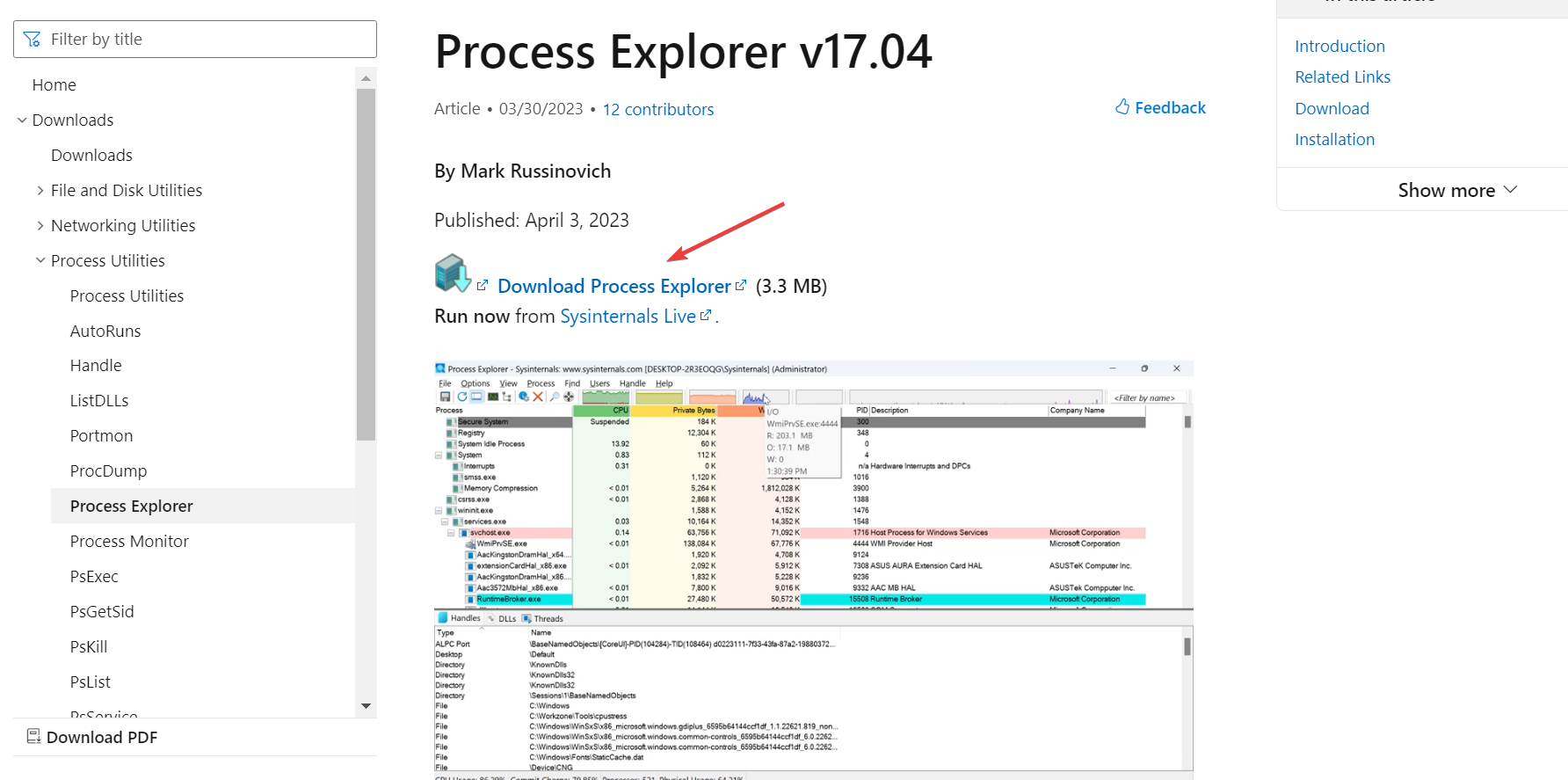
-
Faites un clic droit sur le fichier téléchargé et cliquez sur Extraire tout.
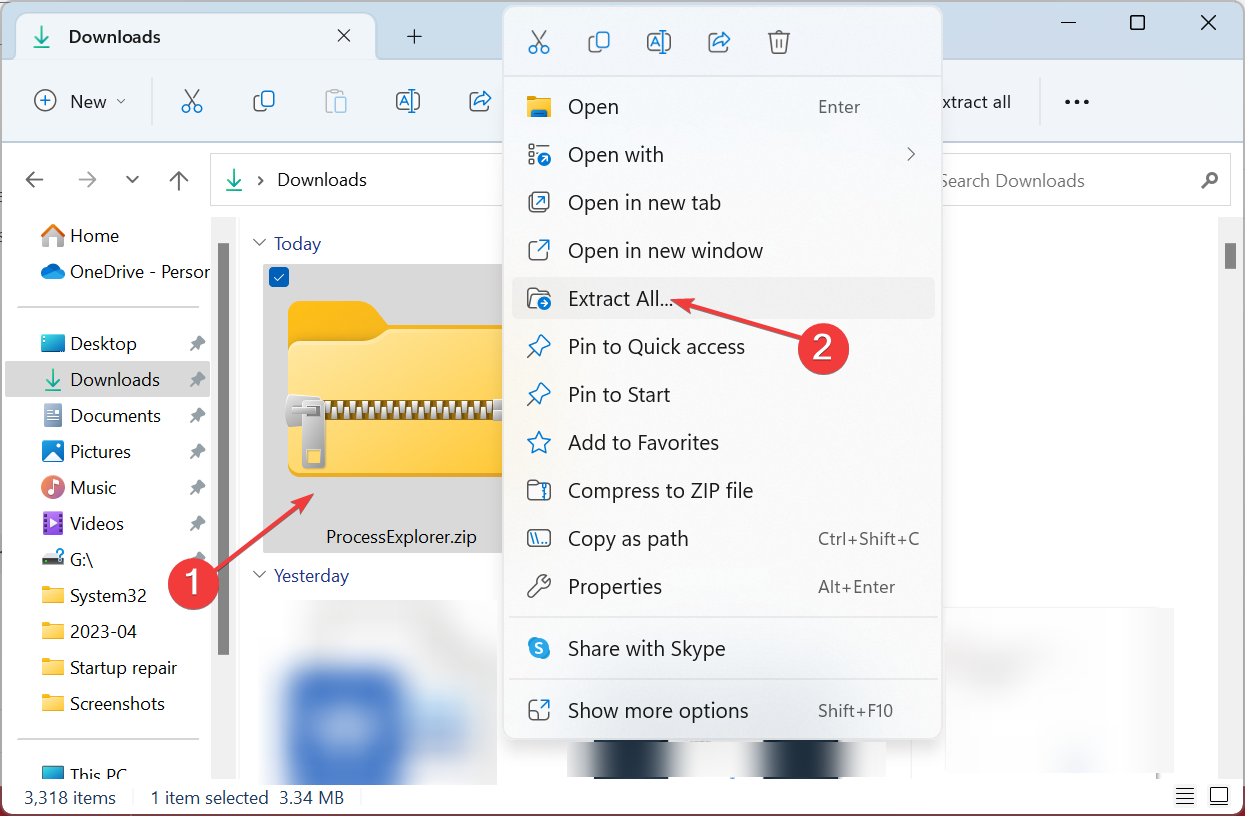
-
Suivez le chemin par défaut ou choisissez un autre, et cliquez sur Extraire.
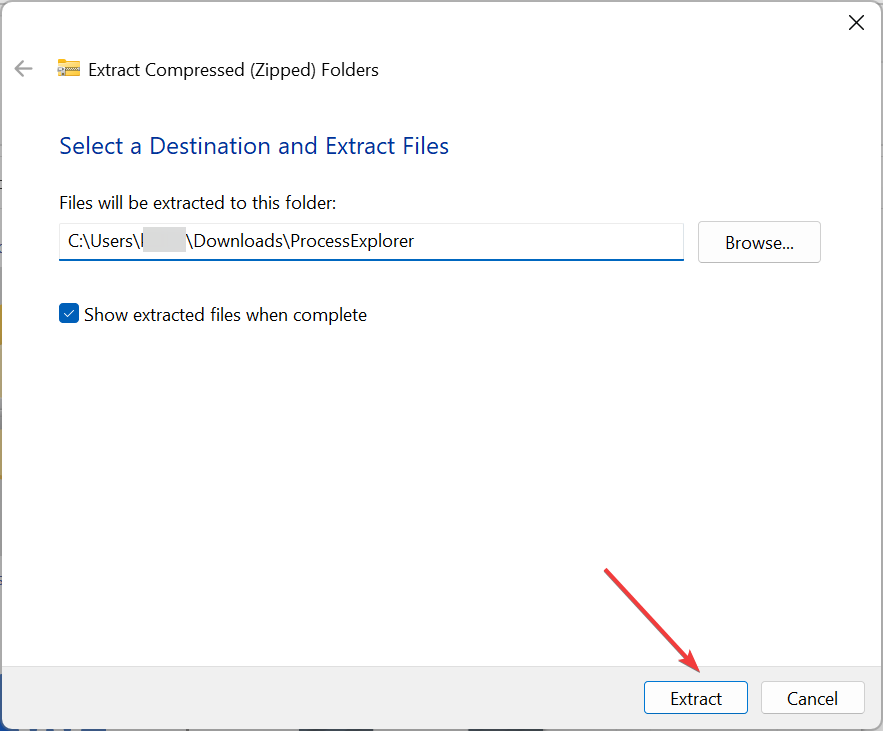
-
Lancez le fichier procexp.exe.
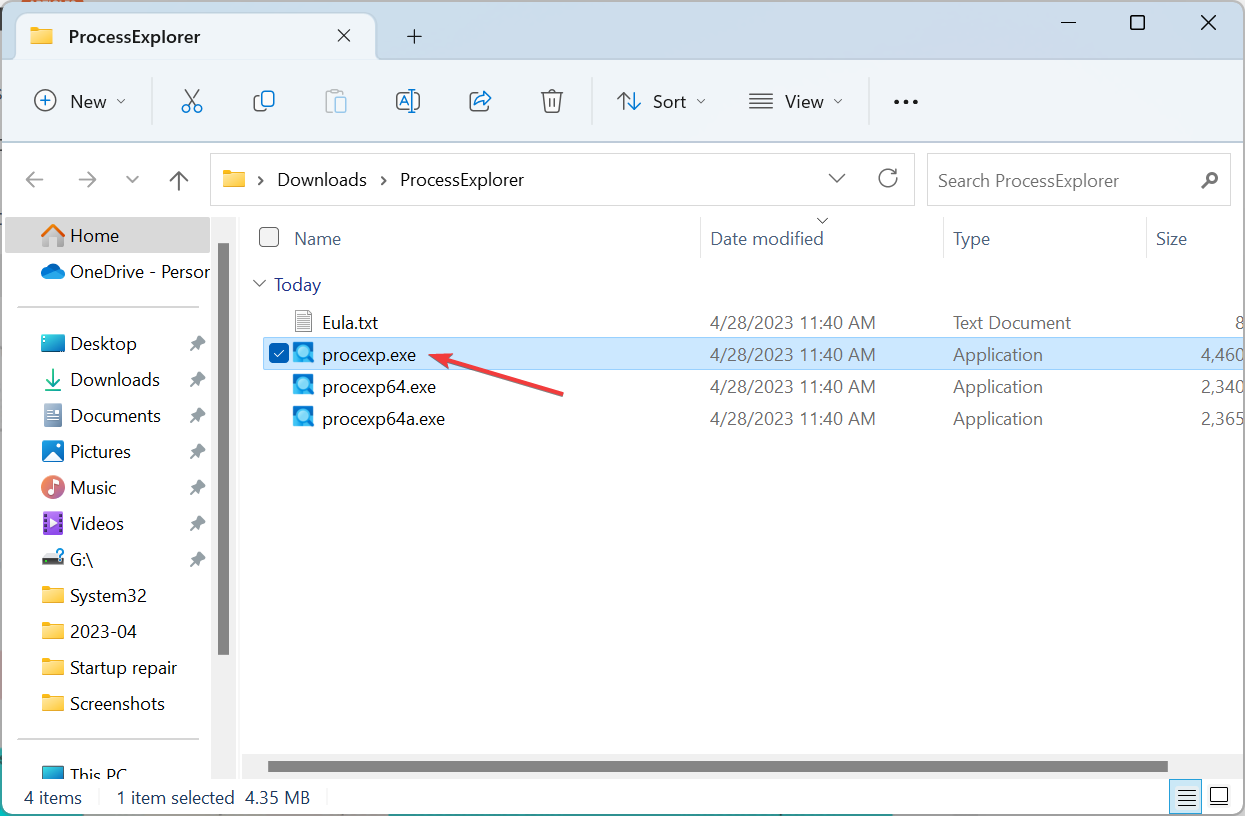
-
Cliquez sur Accepter pour accepter les conditions de licence.
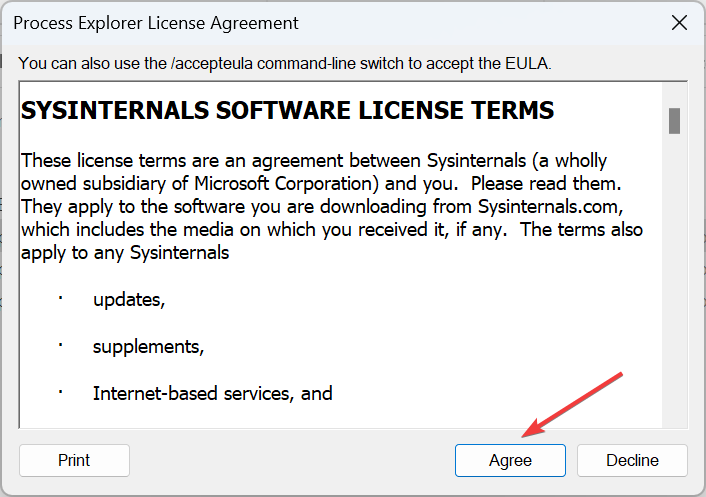
-
Une fois Process Explorer ouvert, cliquez sur le menu Affichage, et choisissez Sélectionner les colonnes.
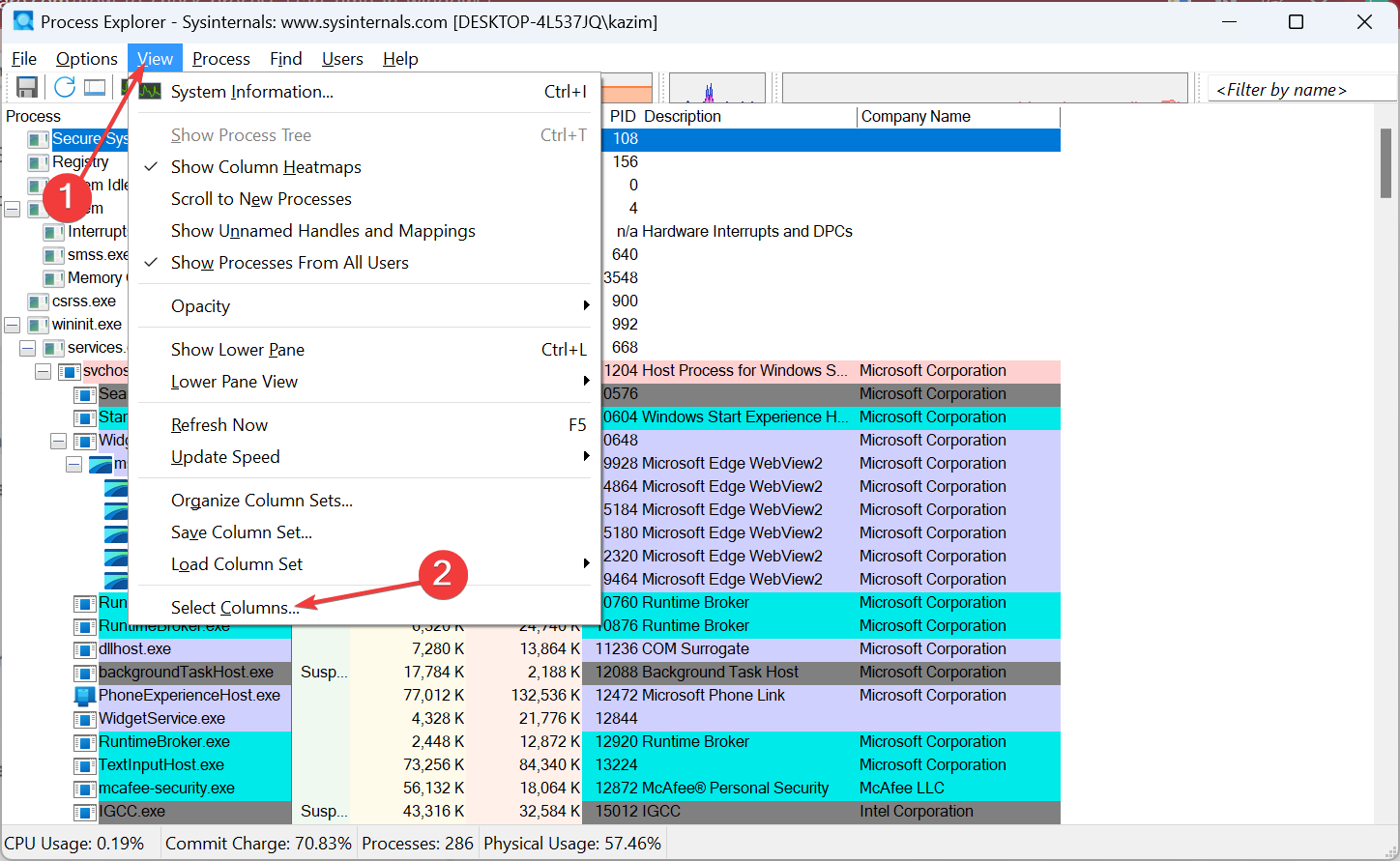
-
Maintenant, allez à l’onglet Performance des processus, cochez la case pour Heure de démarrage, et cliquez sur OK pour enregistrer les modifications.
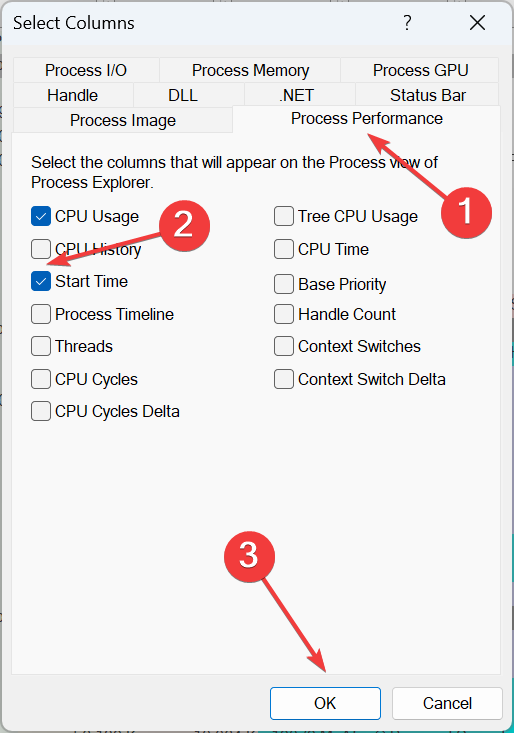
-
Vous avez maintenant l’heure de démarrage du processus pour chacun des programmes en cours d’exécution sous Windows.
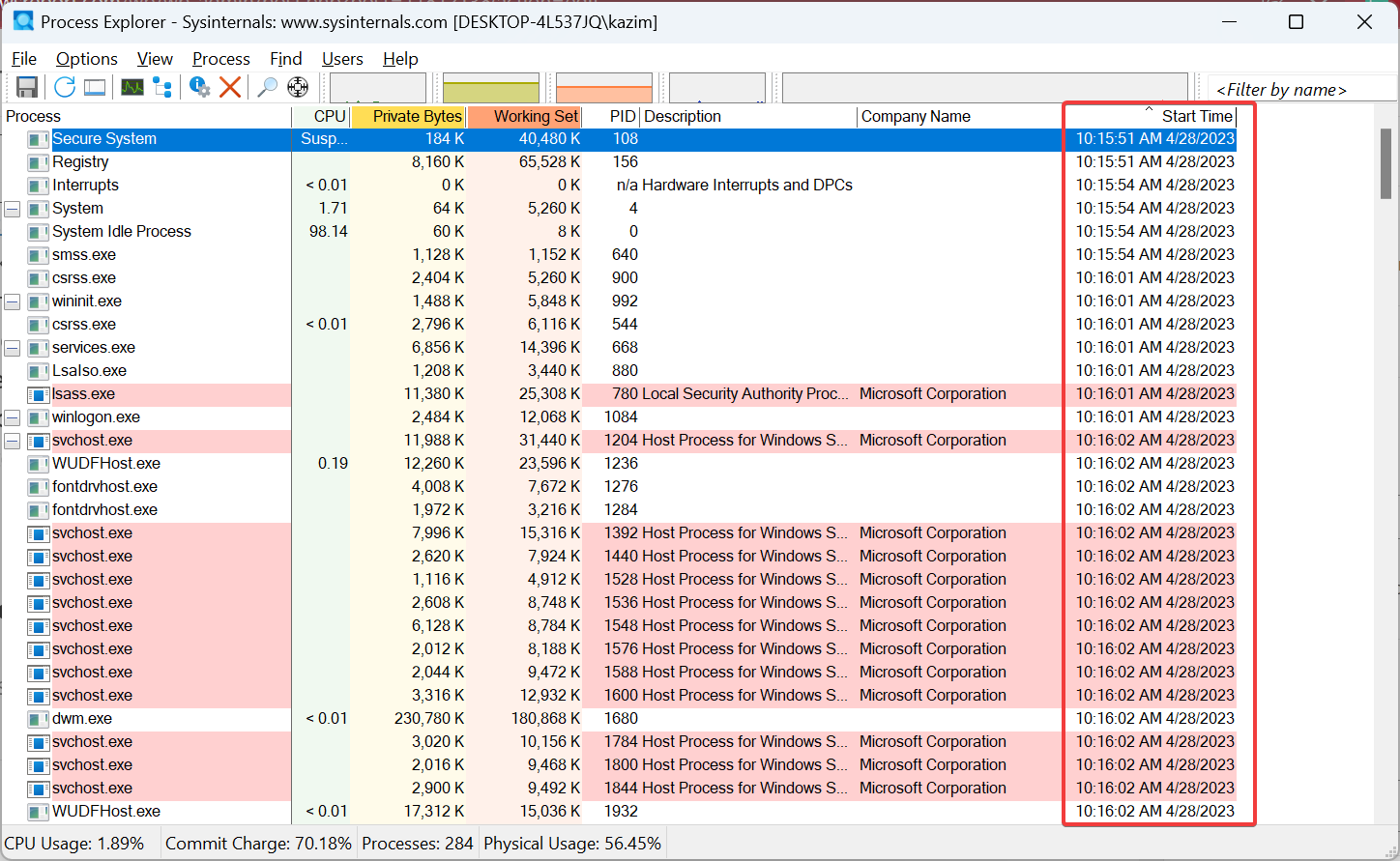
-
Faites glisser et repositionnez la colonne vers la gauche si votre focus est uniquement sur l’heure de démarrage.
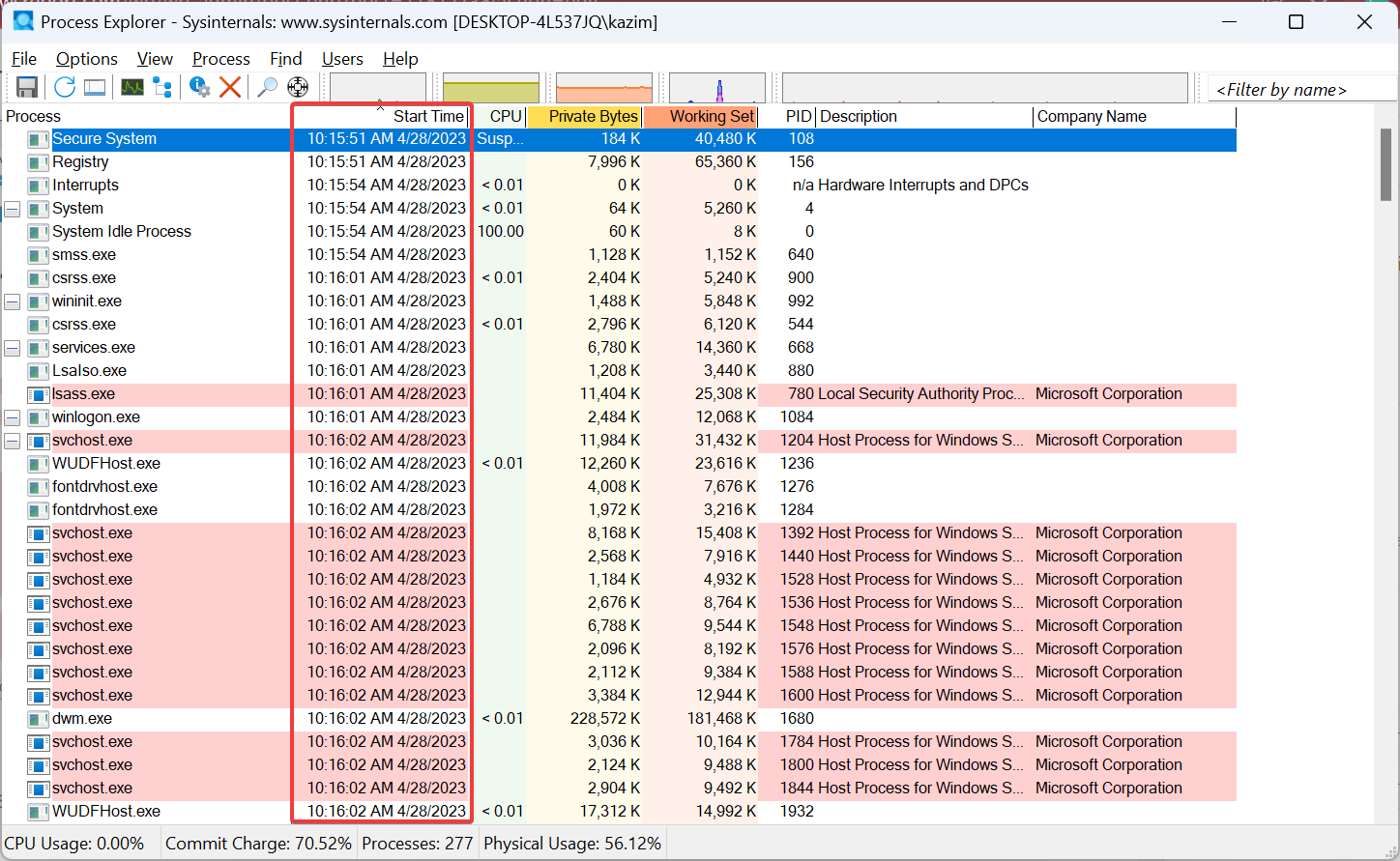
Process Explorer est un outil utile pour voir l’heure de démarrage des processus sous Windows. Il offre une interface utilisateur simple et ne nécessite pas d’installation. Il suffit de télécharger l’outil, d’extraire les fichiers, et vous pouvez le lancer immédiatement.
De plus, il fournit d’autres informations critiques sur les processus en cours d’exécution sur l’ordinateur, y compris l’utilisation du processeur, l’ID de processus (PID), et la description du processus.
En savoir plus sur ce sujet
- Comment désinstaller Windows 11 et installer Windows 10
- Comment acheter une clé produit Windows 11 (Guide étape par étape)
- Comment installer Windows 11 sans logiciels indésirables (Guide simple pour tous)
- Comment installer Windows 11 sans Internet : Configuration rapide hors ligne
Combien de temps un processus fonctionne-t-il sous Windows ?
-
Appuyez sur Ctrl + Shift + Échap pour ouvrir le Gestionnaire des tâches, et naviguez vers l’onglet Performance.
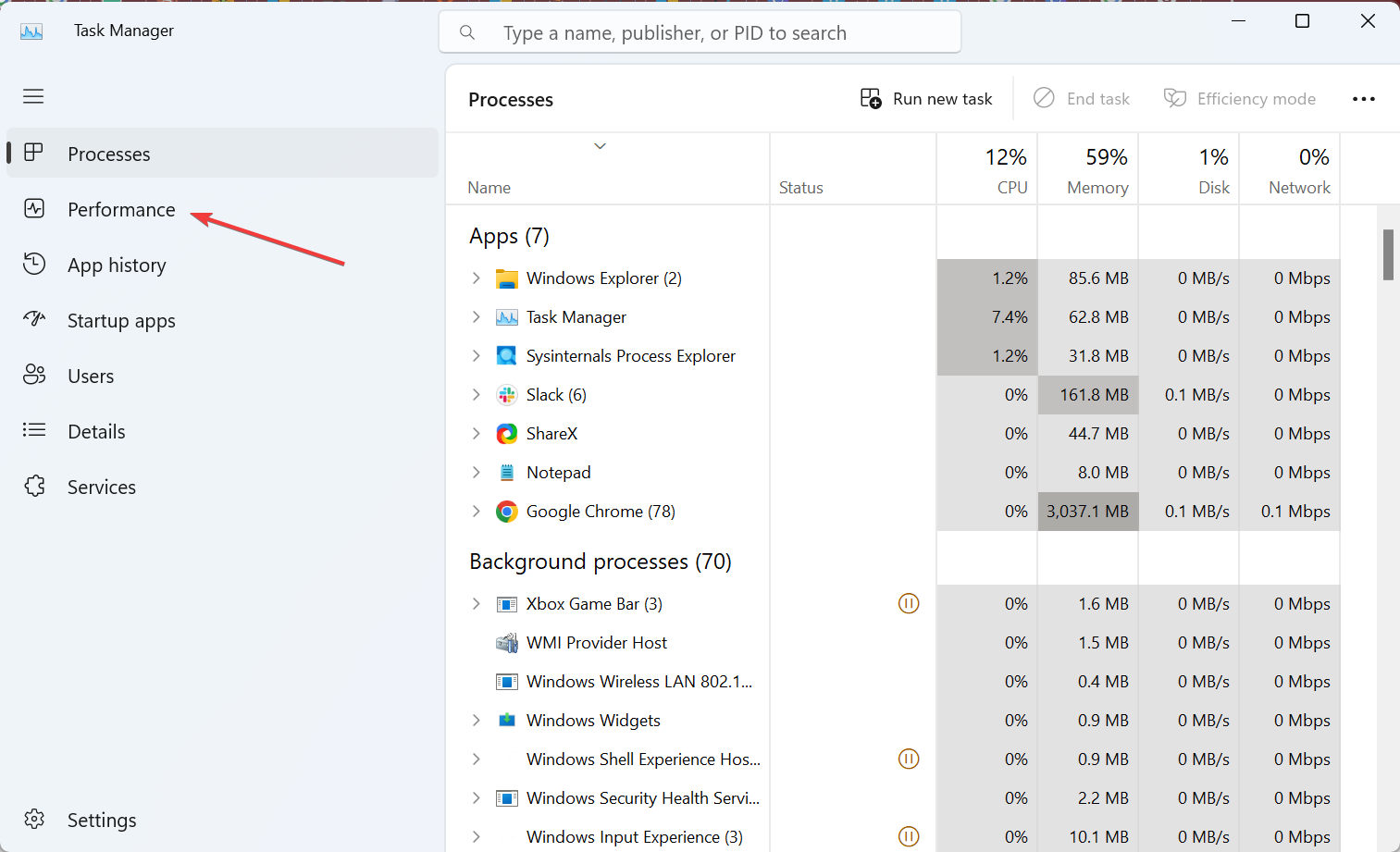
-
Vous pouvez maintenant voir le Temps de disponibilité énuméré vers la droite.
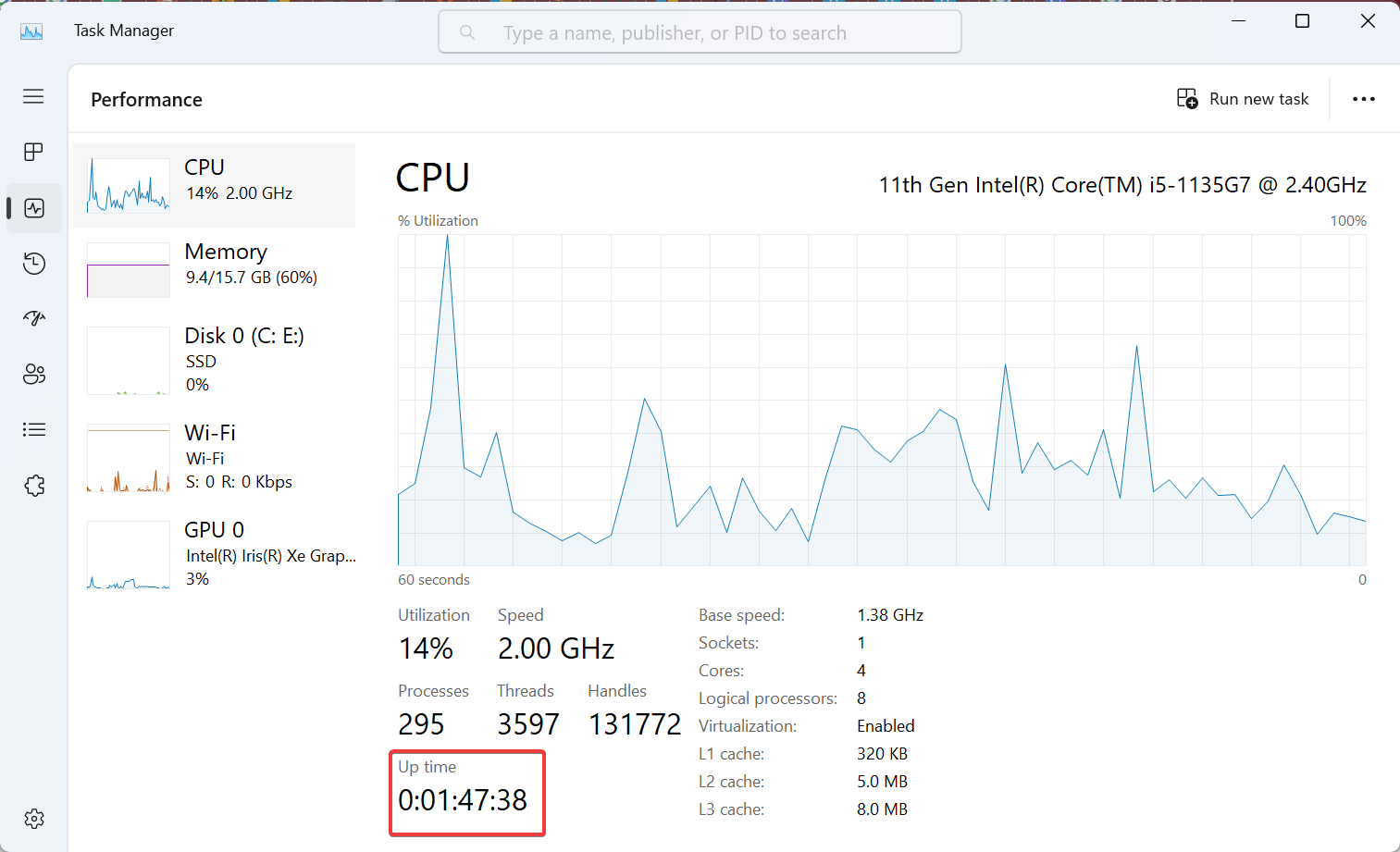
Vous pouvez facilement voir le temps de disponibilité du PC sous Windows depuis le Gestionnaire des tâches, et combiner cette information avec l’heure de démarrage du processus vous aidera à trouver combien de temps un processus a été en cours d’exécution sous Windows.
Rappelez-vous, la plupart des processus critiques démarrent dès que vous démarrez le système d’exploitation, donc ils auraient fonctionné pendant la même période que le temps de disponibilité.
C’est tout ! Vous devriez maintenant comprendre le concept assez bien et savoir comment trouver l’heure de démarrage d’un processus sous Windows.
Si vous trouvez que le PC fonctionne lentement, consultez quelques conseils rapides pour améliorer les performances de Windows et le faire fonctionner plus rapidement. En parlant de cela, assurez-vous de vérifier le temps de disponibilité de Windows 11, car garder votre PC en marche pendant une longue période peut causer des problèmes de performance.
Pour toute question ou pour partager votre méthode préférée, laissez un commentaire ci-dessous.













